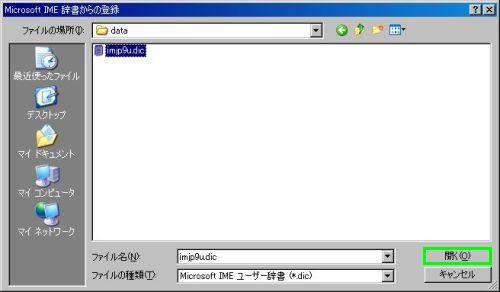IME ユーザー辞書のフォルダの場所
文字入力で頻繁に使用する言葉・単語を、ユーザー辞書として登録していることがあります。
バックアップとしてはもちろんですが、新しいパソコンへのIME ユーザー辞書の移動や、起動しないパソコンからの救出など考えられますので、フォルダの場所や移行方法はは知っておいたほうが便利です。
バックアップ
パソコンが起動している状態なら IME 言語バーのプロパティへ進みます。(緑の部分を右クリック)

辞書/学習→参照をクリックします。
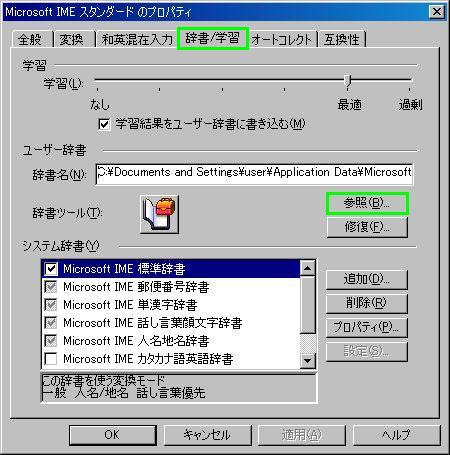
ユーザー辞書のファイルが表示されるので、右クリック→コピー。

このウィンドウは開いたままで、どこか適当なところに貼り付けを行います。これでコピーされます。拡張子 .dic のファイルになります。

フォルダの場所
参照していた場所は、Cドライブ→Documents and Settings→ユーザー名→Application Data→Microsoftの中になります。
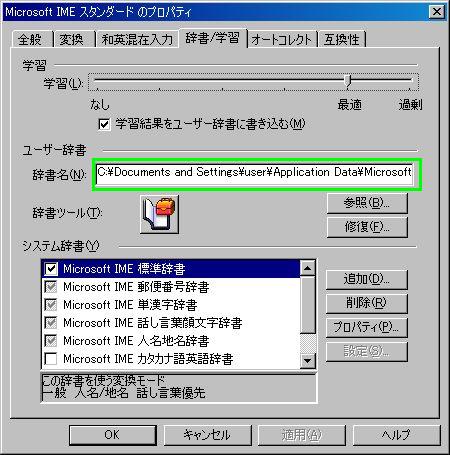
IMJP8.1、IMJP9.0、IMJP12、IMJP14などありますが、IMEのそれぞれのバージョンによってフォルダがあります。パソコンが起動しない時など複数あってどれか分からないときは、とりあえずすべてコピーしておくといいでしょう。
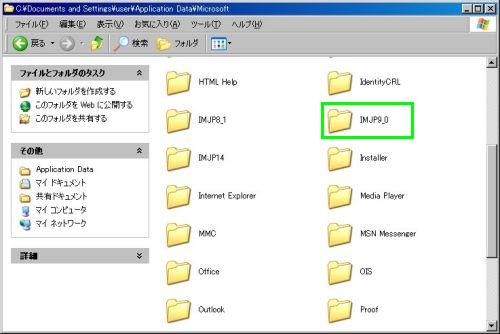
Vista、7では、ユーザー辞書ファイルは、Cドライブ→User(ユーザー)→(ユーザー名)→AppData→Roaming→Microsoftの中にあります。
復元
リカバリー後や新しいパソコンなどへユーザー辞書の内容を復元する場合は、言語バー→辞書ツール。

ツール→Microsoft IME 辞書からの登録。
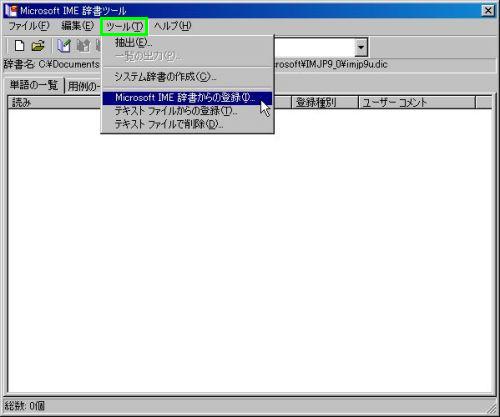
ここでバックアップしているファイルを指定します。